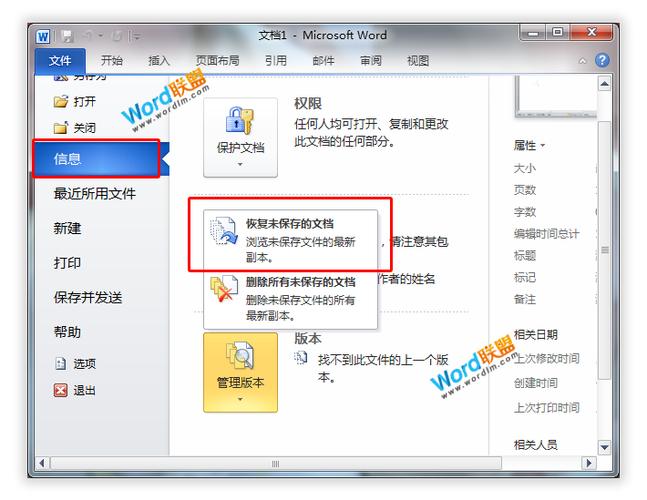
如果您在保存Word文档之前关闭了它,可以尝试以下方法来恢复它:
1. 打开Word程序,然后选择“文件”选项卡。
2. 选择“信息”选项卡,然后在“管理文档”下拉菜单中选择“恢复未保存的文档”。
3. 在弹出的“恢复文档”对话框中,选择要恢复的文档,然后单击“打开”按钮。
4. 如果您找不到要恢复的文档,可以尝试在“文件名”框中输入“*.asd”,然后单击“搜索”按钮。
5. 找到要恢复的文档后,选择它并单击“打开”按钮。
6. 如果文档中有未保存的更改,Word会提示您保存它们。单击“是”按钮以保存更改。
7. 如果您无法找到未保存的文档,可以尝试在“文件名”框中输入“*.wbk”,然后单击“搜索”按钮。
8. 找到要恢复的文档后,选择它并单击“打开”按钮。
9. 如果文档中有未保存的更改,Word会提示您保存它们。单击“是”按钮以保存更改。
请注意,这些方法可能无法恢复所有未保存的更改,因此建议您定期保存文档以避免数据丢失。













